Aumentar as cotas de rede
Este artigo mostra como solicitar aumentos nas cotas de rede da Página Inicial do Azure ou de Minhas cotas, um local centralizado em que você pode exibir o uso de cota e solicitar aumentos de cota.
Para acesso rápido à solicitação de um aumento, selecione Cotas na Página Inicial do Azure.
![]()
Se Cotas não estiver na Página Inicial do Azure, digite "cotas" na caixa de pesquisa e selecione Cotas. O ícone Cotas será exibido na Página Inicial em sua próxima visita.
Você também pode usar as opções a seguir para exibir os limites e o uso da quota de rede:
- CLI do Azure
- PowerShell do Azure
- REST API
- Uso + cotas (no painel esquerdo ao exibir sua assinatura no portal do Azure)
Com base em sua assinatura, normalmente você pode solicitar aumentos para essas cotas:
- Endereços IP públicos
- Endereços IP públicos – Standard
- Comprimento do prefixo de IPv4 público
Solicitar aumentos da cota de rede
Siga as etapas abaixo para solicitar um aumento da cota de rede na Página Inicial do Azure. Você deve ter uma conta do Azure com a função Colaborador (ou outra função que inclua o acesso de Colaborador).
Na Página Inicial do Azure, selecione Cotas e, em seguida, selecione Microsoft.Network.
Localize a cota que deseja aumentar e, em seguida, selecione o ícone de suporte.

No formulário Nova solicitação de suporte, na tela Descrição do problema, alguns campos serão preenchidos previamente para você. Na lista Tipo de cota, selecione Rede e, em seguida, selecione Próximo.
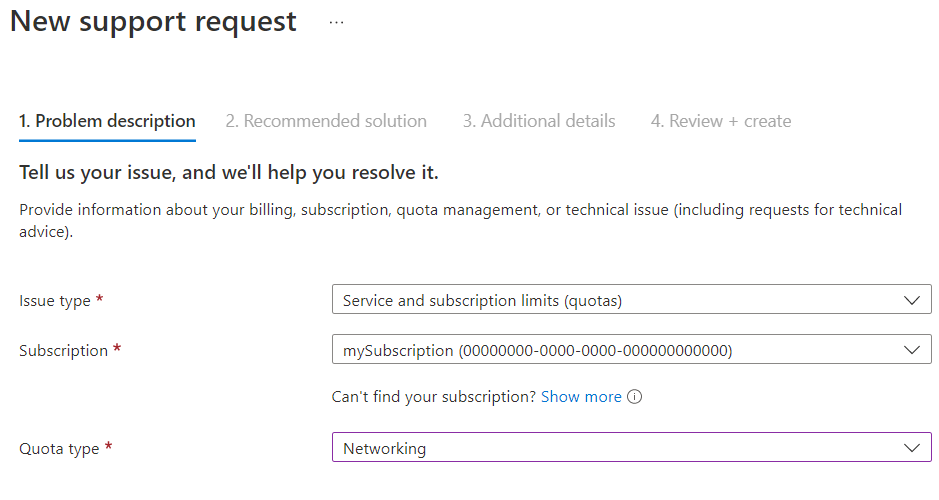
Na tela Detalhes adicionais, em Fornecer detalhes da solicitação, selecione Inserir detalhes.
No painel Detalhes da cota, insira as informações da sua solicitação.
Importante
Para aumentar uma cota de IP estático, selecione Outros na lista Recursos e, em seguida, especifique essas informações na seção Detalhes.
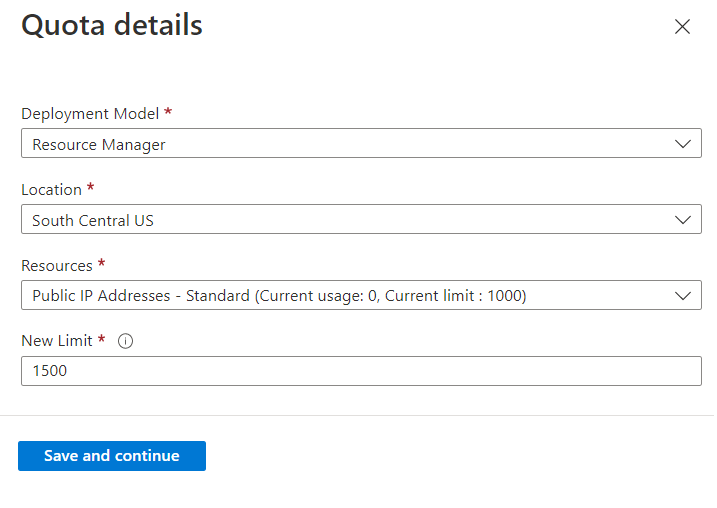
Selecione Salvar e continuar. As informações inseridas serão exibidas no Resumo da solicitação em Detalhes do problema.
Continue preenchendo o formulário, incluindo seu método de contato preferencial. Após terminar, selecione Avançar.
Revise suas informações de solicitação de aumento de cota e, em seguida, selecione Criar.
Depois que a solicitação de aumento de cota de rede tiver sido enviada, um engenheiro de suporte entrará em contato com você e o ajudará com a solicitação.
Para obter mais informações sobre as solicitações de suporte, confira Criar uma solicitação de suporte do Azure.
Próximas etapas
- Reveja os detalhes sobre os limites da rede.
- Conheça a Assinatura do Azure e limites de serviços, cotas e restrições.